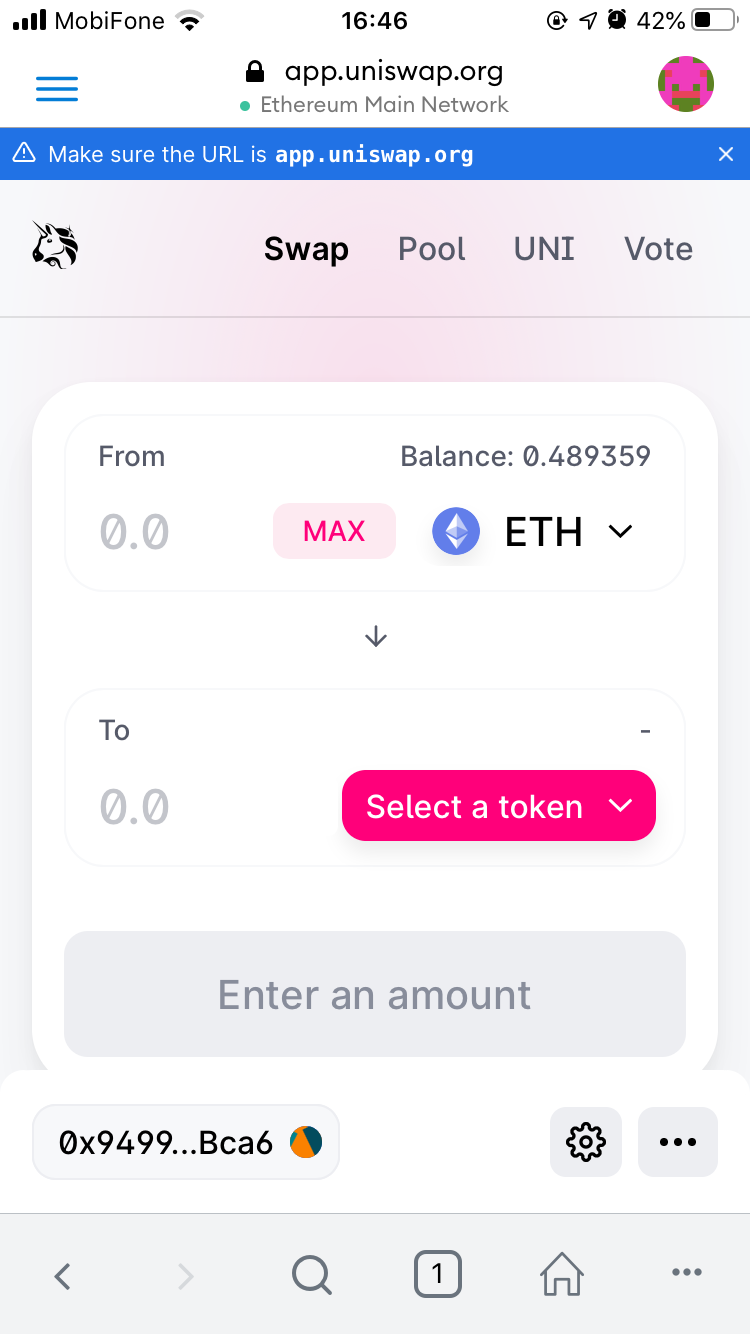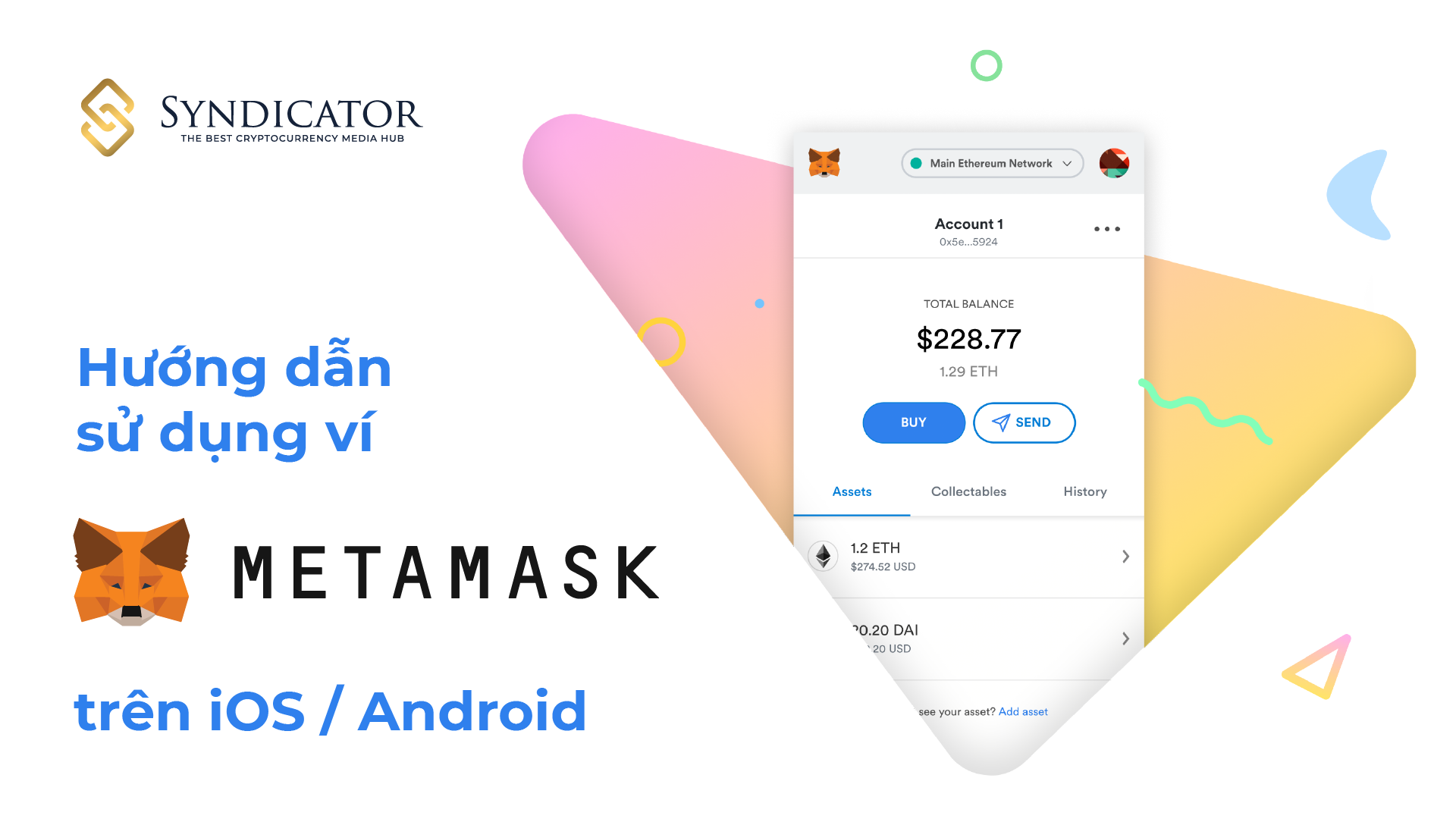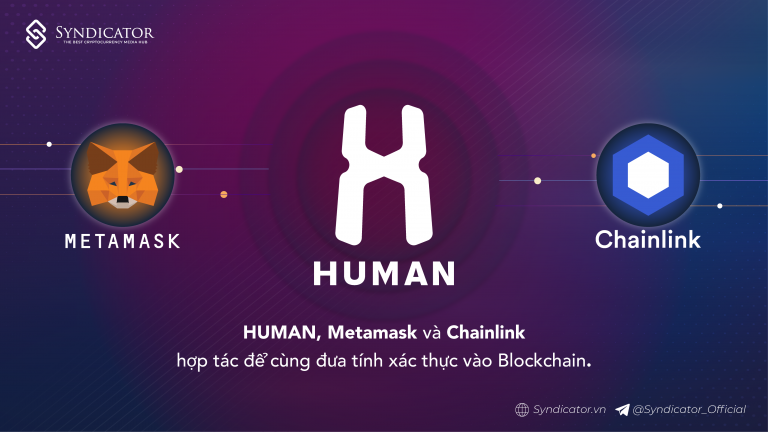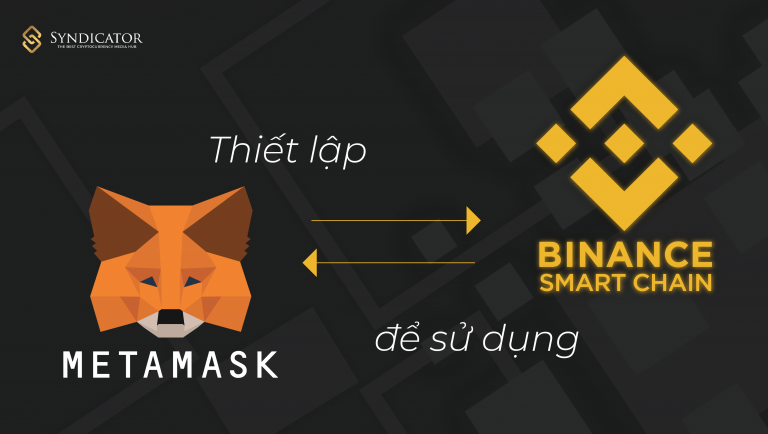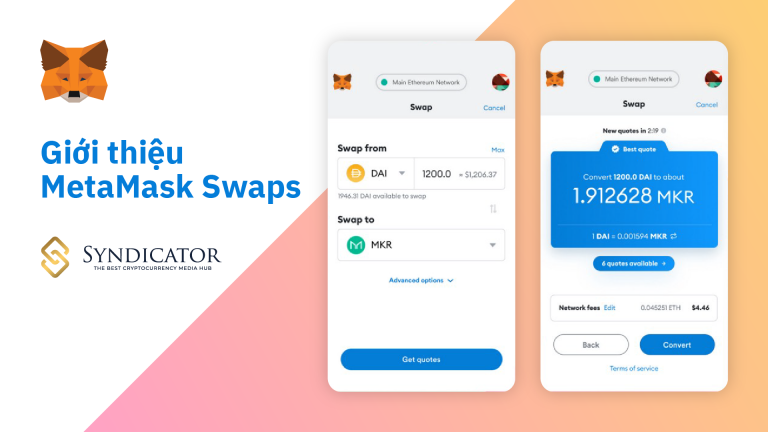I. Giới thiệu ví Metamask
Metamask là một tiện ích mở rộng trên Google Chrome, Firefox, Opera hoặc Brave. Với MetaMask, bạn có thể chọn được nhiều testnet Ethereum và mainnet Ethereum để hoạt động với các dApp trên trình duyệt. Công cụ mở rộng này cho phép nhà phát triển xác nhận chức năng của dApp và cho phép người dùng thực hiện các giao dịch thông qua trình duyệt. Tiện ích mở rộng này hoạt động như một cầu nối giữa trình duyệt và chuỗi khối Ethereum, nhưng nó cũng có chức năng tương tự như ví Ethereum.
Hiện tại MetaMask đã tung ra ứng dụng chạy trên iOS / Android. Trong bài viết này chúng tôi sẽ hướng dẫn bạn cách sử dụng app MetaMask trên mobile.
II. Hướng dẫn cài đặt và tạo ví mới
Bước 1: Tải Metamask từ App Store
Link: https://apps.apple.com/us/app/metamask/id1438144202
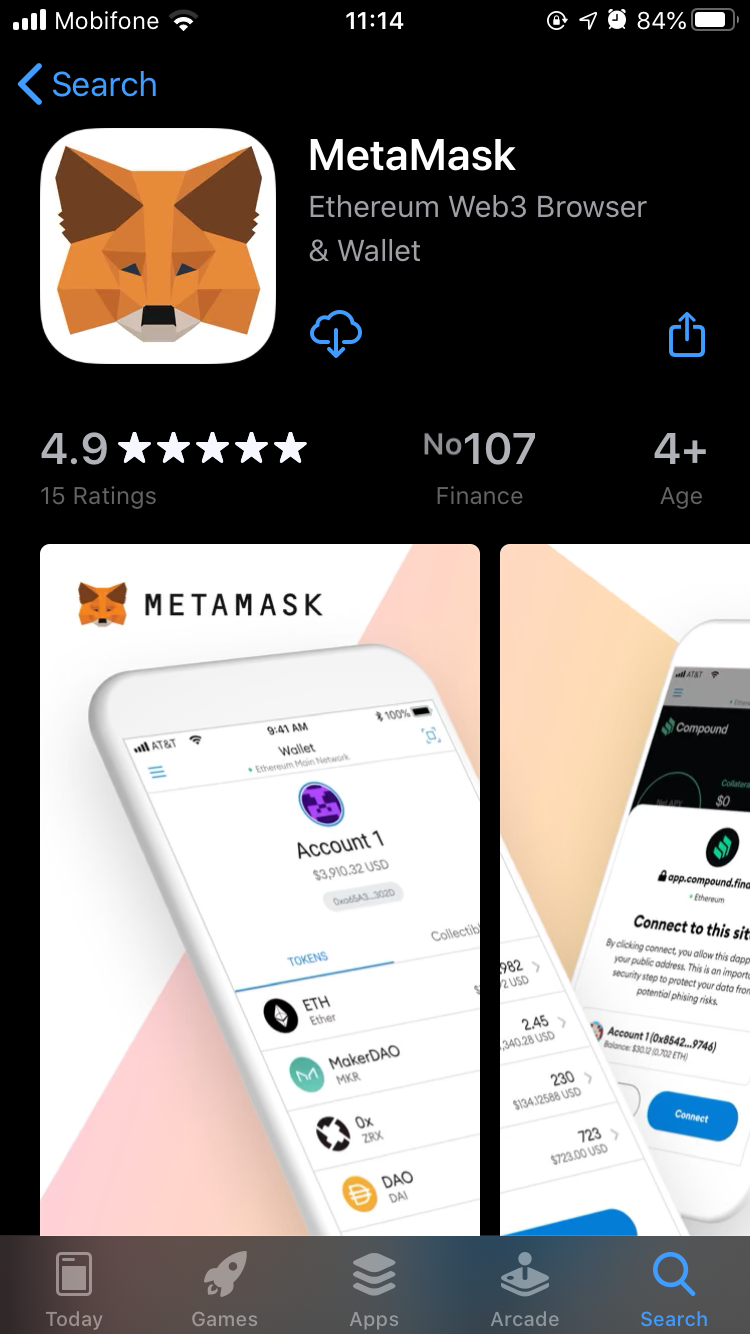
Bước 2: Mở ứng dụng Metamask, vào Getting Started
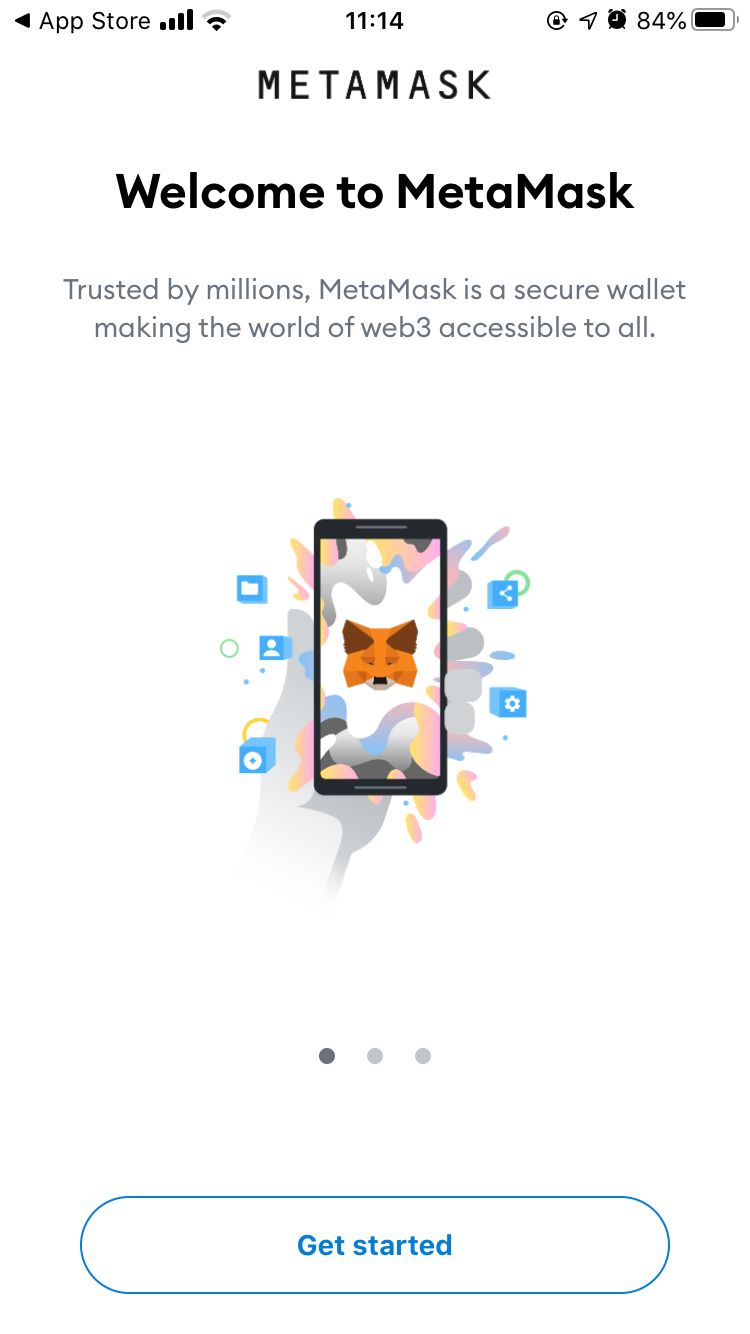
Bước 3: Vào Create a new wallet
Nếu bạn đã có ví Metamask trên Chrome Extension, bỏ qua phần này và đọc phần Đồng bộ với Chrome Extension ở bên dưới
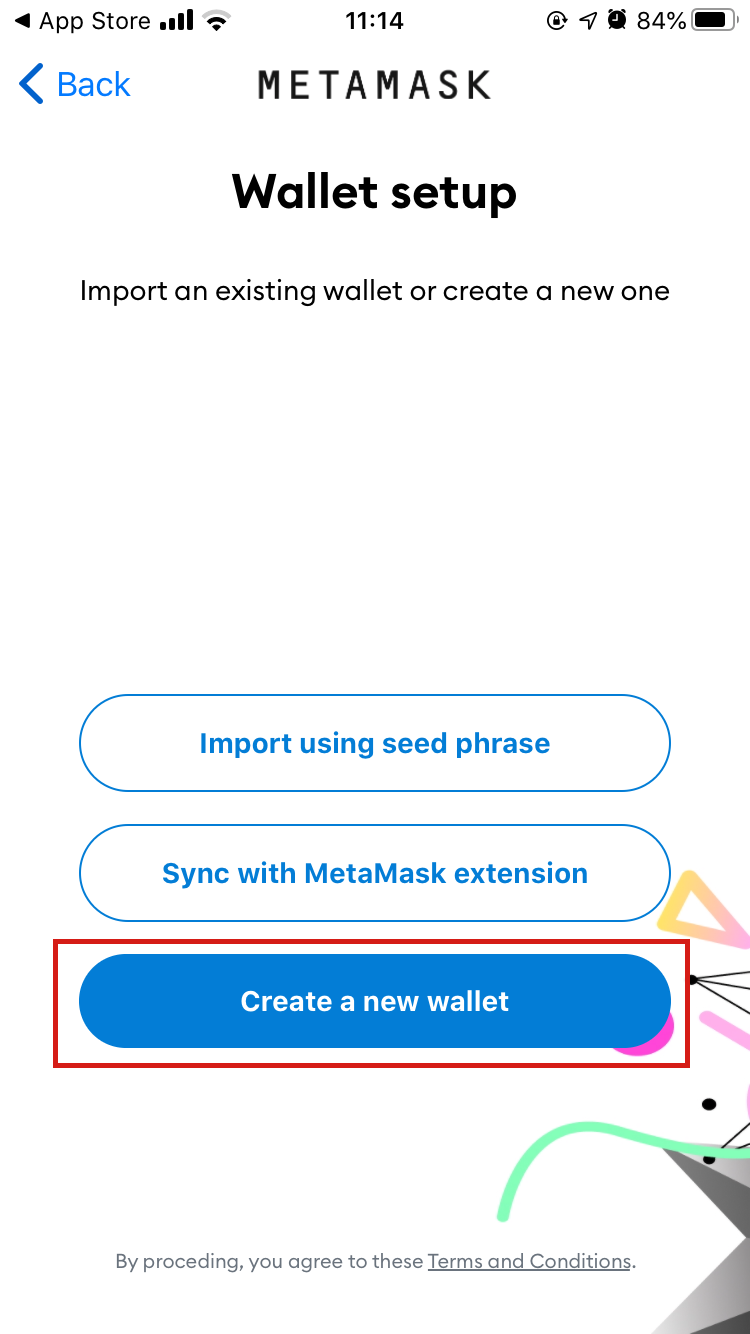
Bước 4: Nhập mật khẩu đăng nhập và nhấn Create Password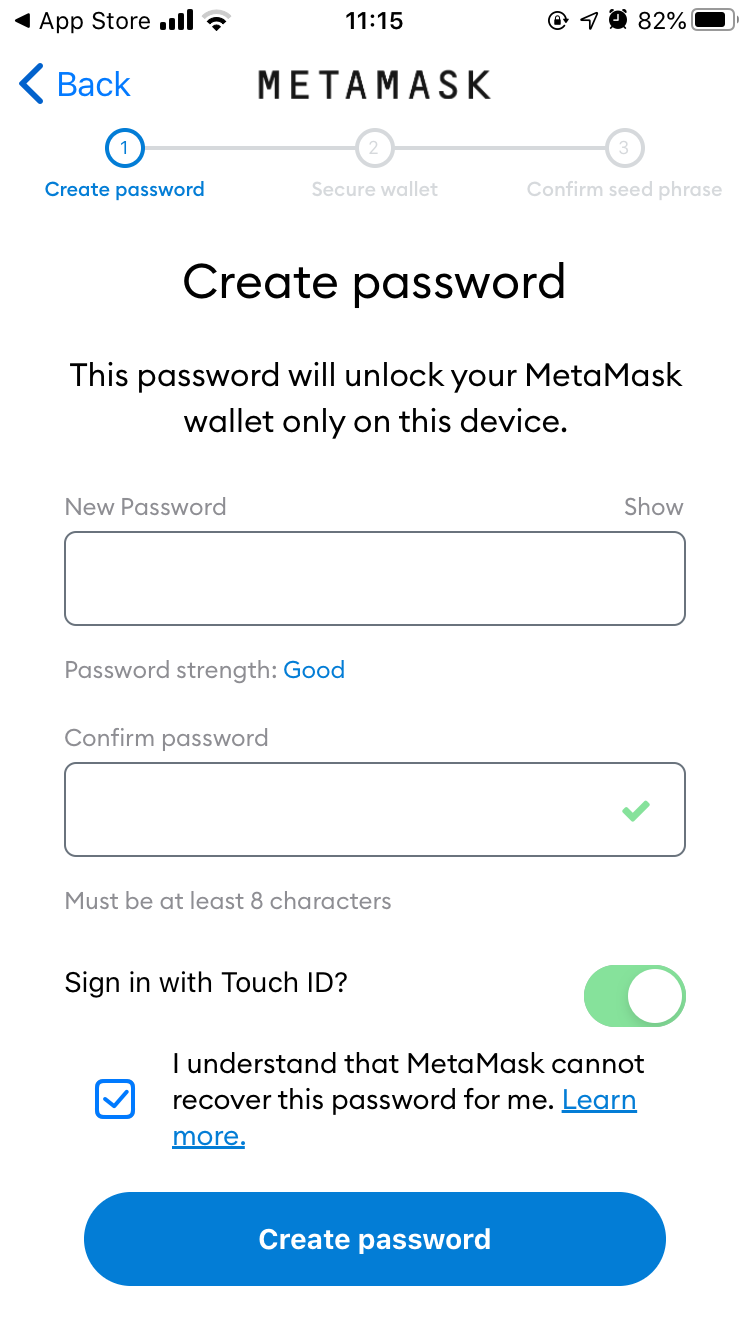
Bước 5: Nhấn Start để bắt đầu sao lưu ký tự phục hồi
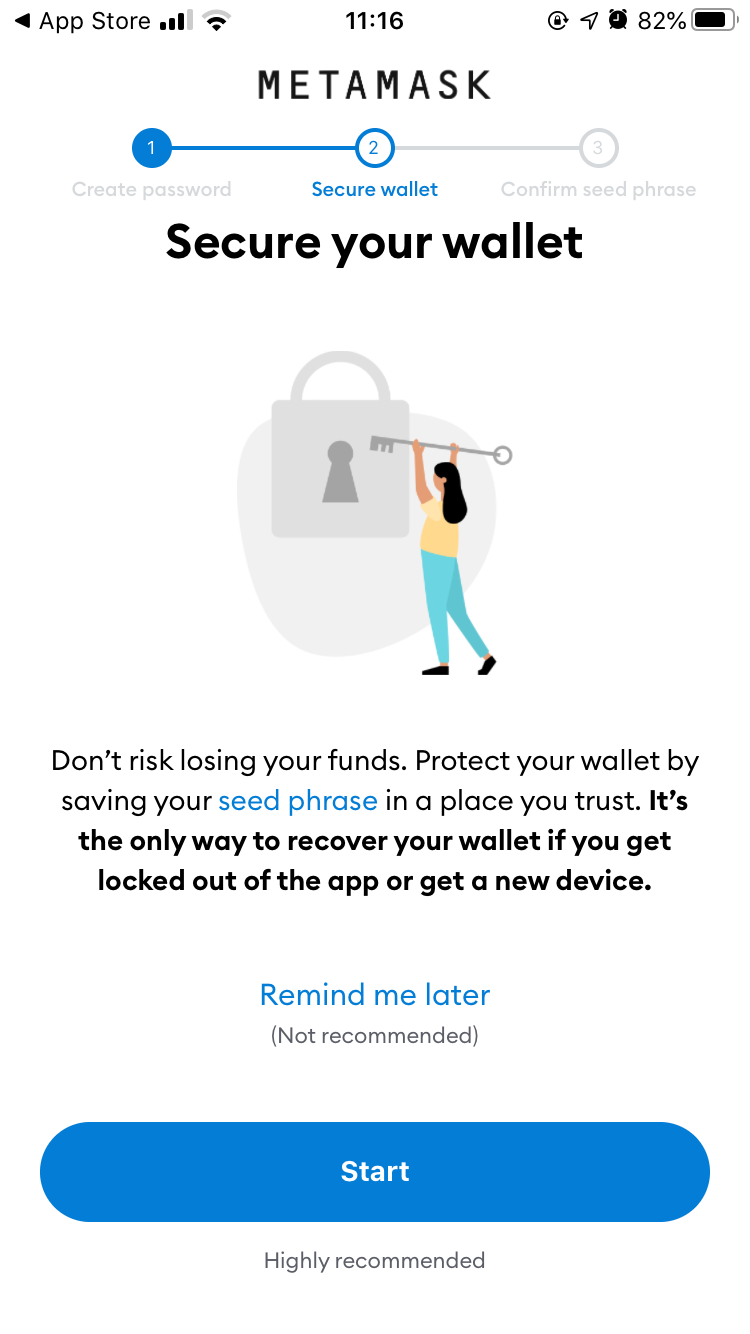
Bước 6: Nhấn Start
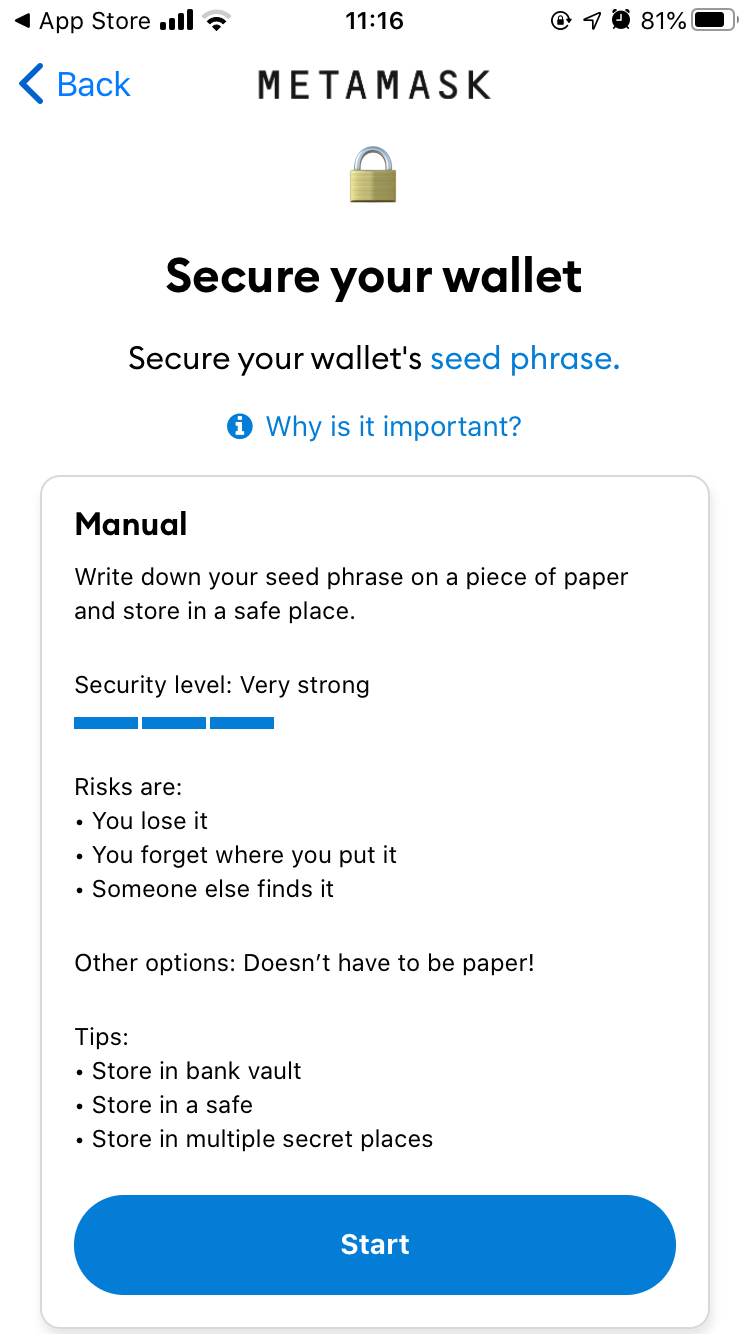
Bước 7: Nhấn View để xem 12 chữ cái phục hồi
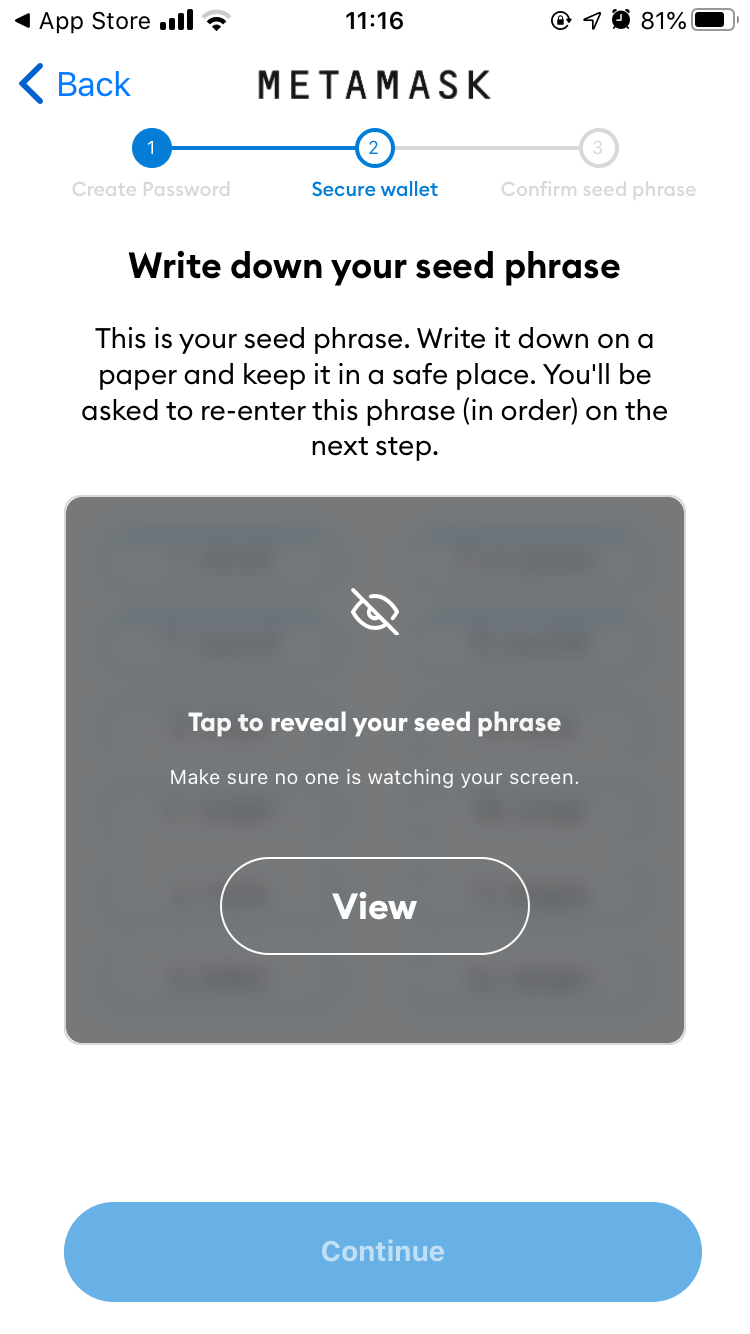
Bước 8: Ghi chính xác và đầy đủ 12 chữ cái theo thứ tự vào giấy và cất ở nơi an toàn
12 chữ cái này có tác dụng phục hồi ví trong trường hợp thất lạc thiết bị hoặc quên mật khẩu. Bất cứ ai có 12 chữ cái này đều có thể đăng nhập vào ví của bạn.
Tiếp tục nhấn vào Continue
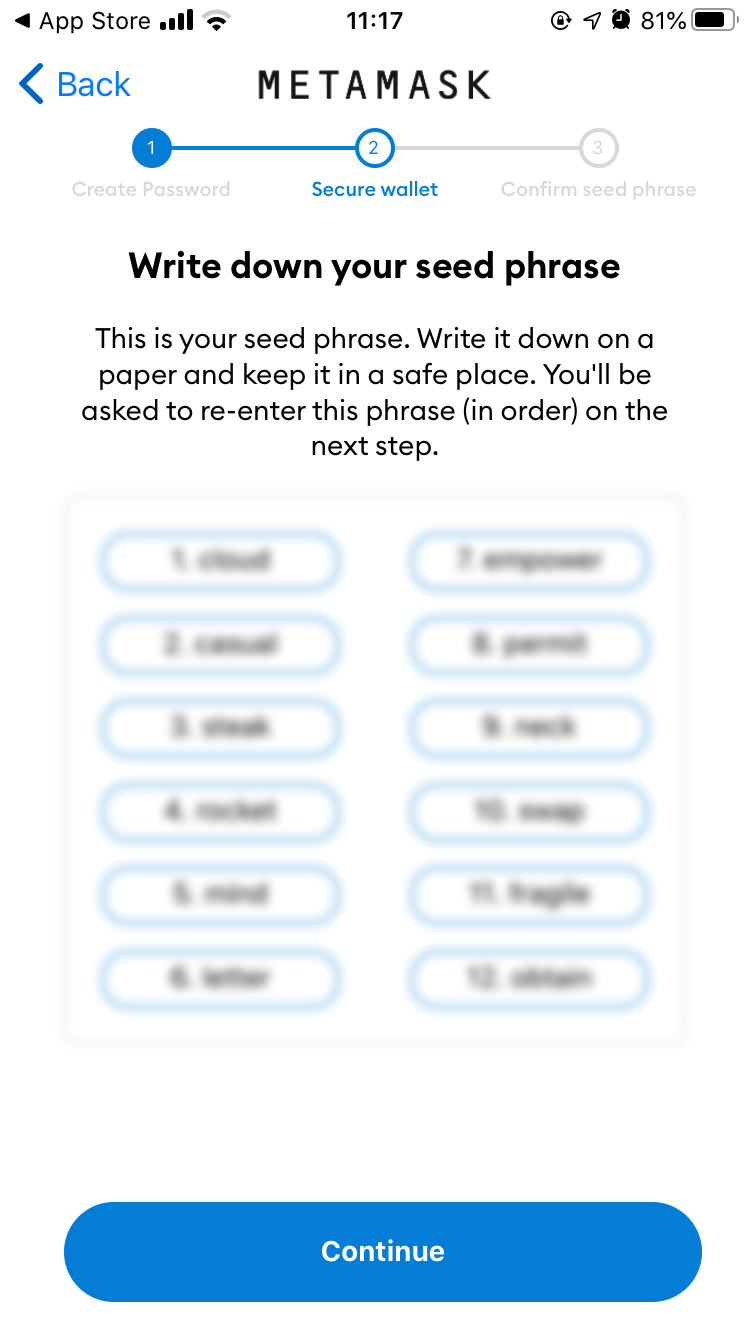
Bước 9: Confirm 12 ký tự bằng cách sắp xếp chúng theo đúng thứ tự
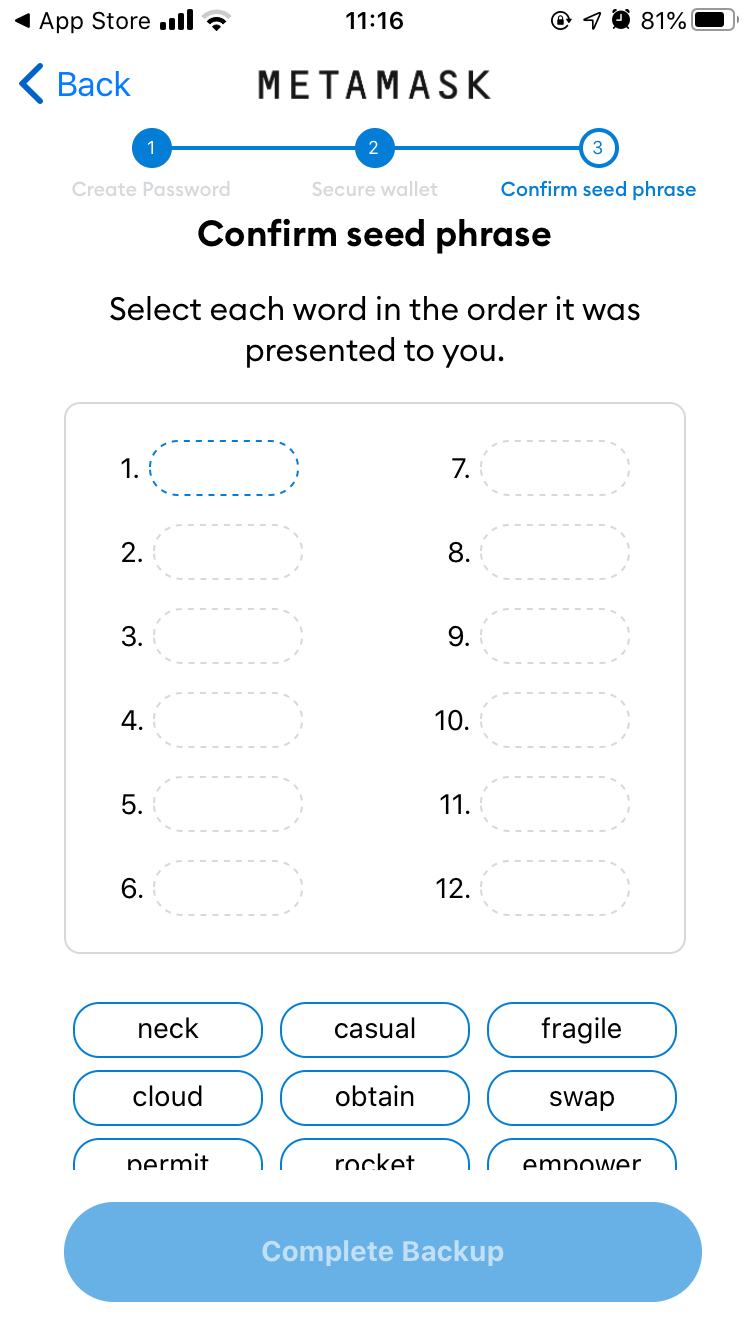
Bước 10: Sau khi báo Success, nhấn vào Complete Backup
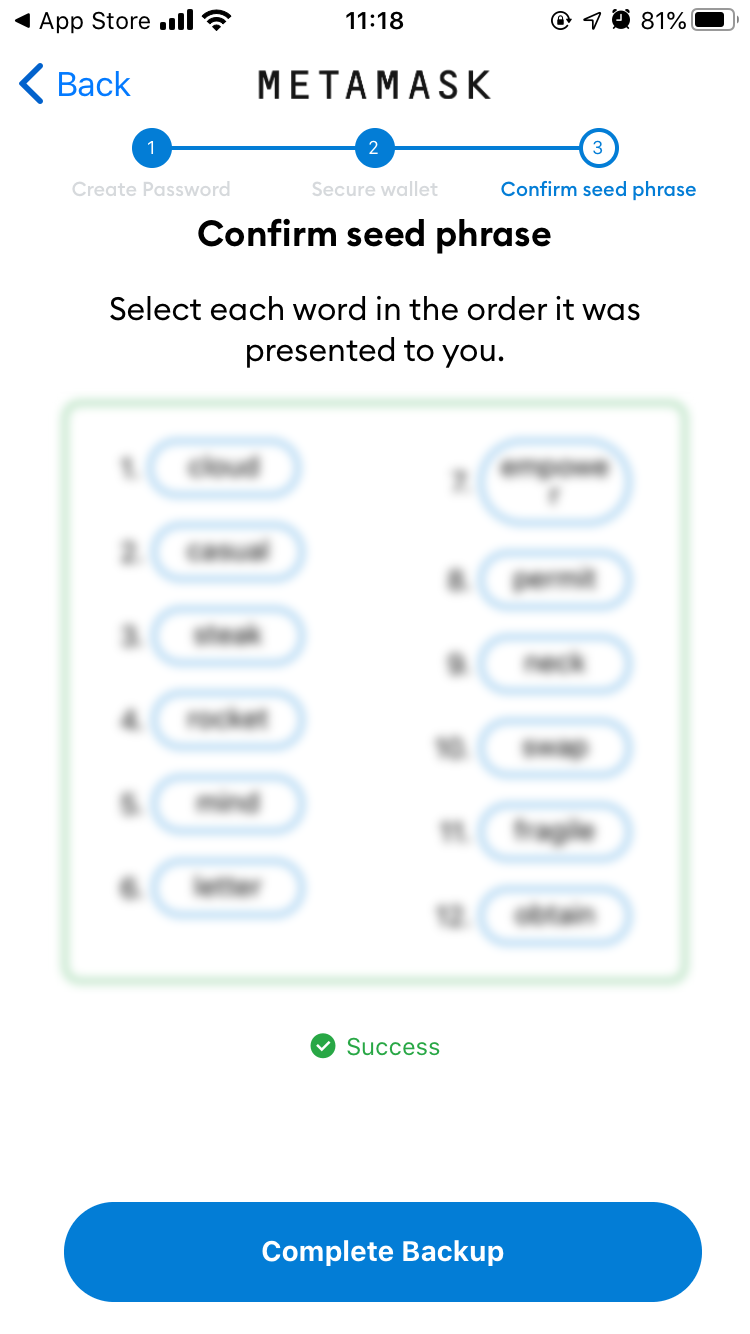
Chúc mừng bạn đã tạo ví thành công, nhấn Done để tiếp tục
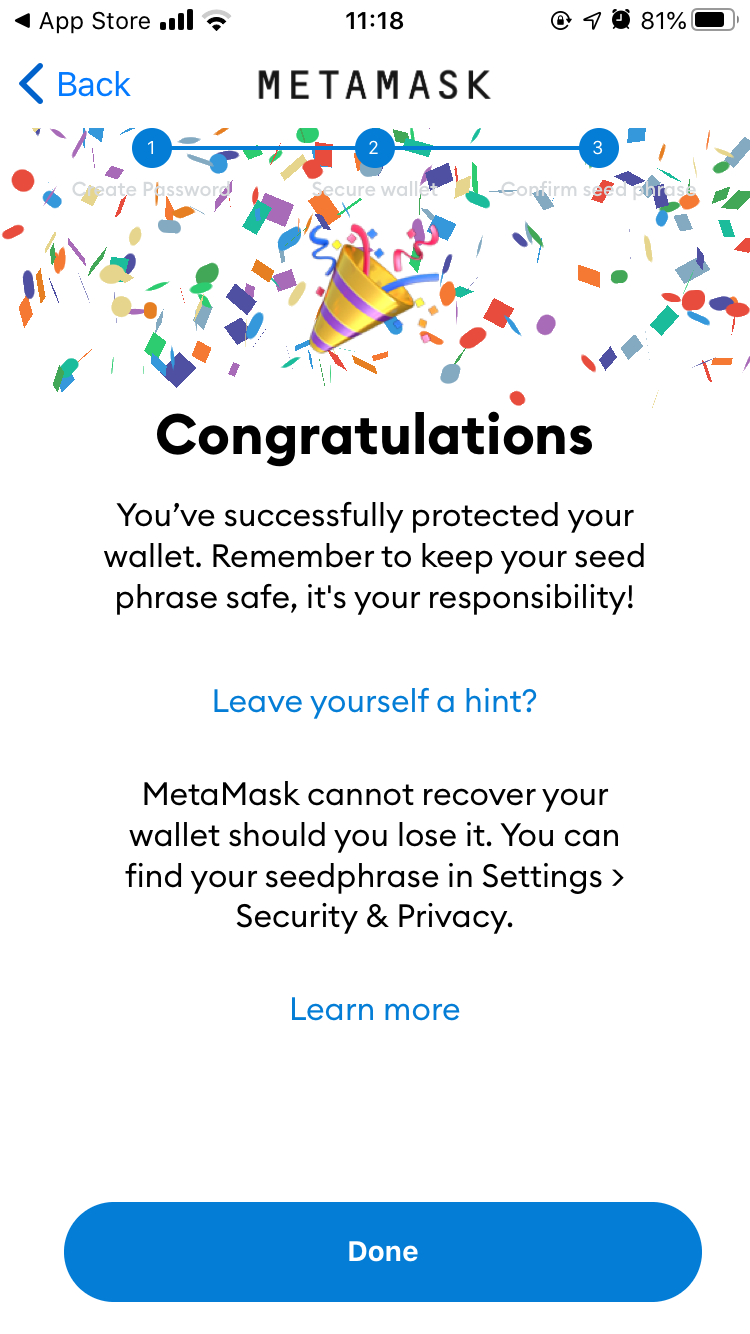
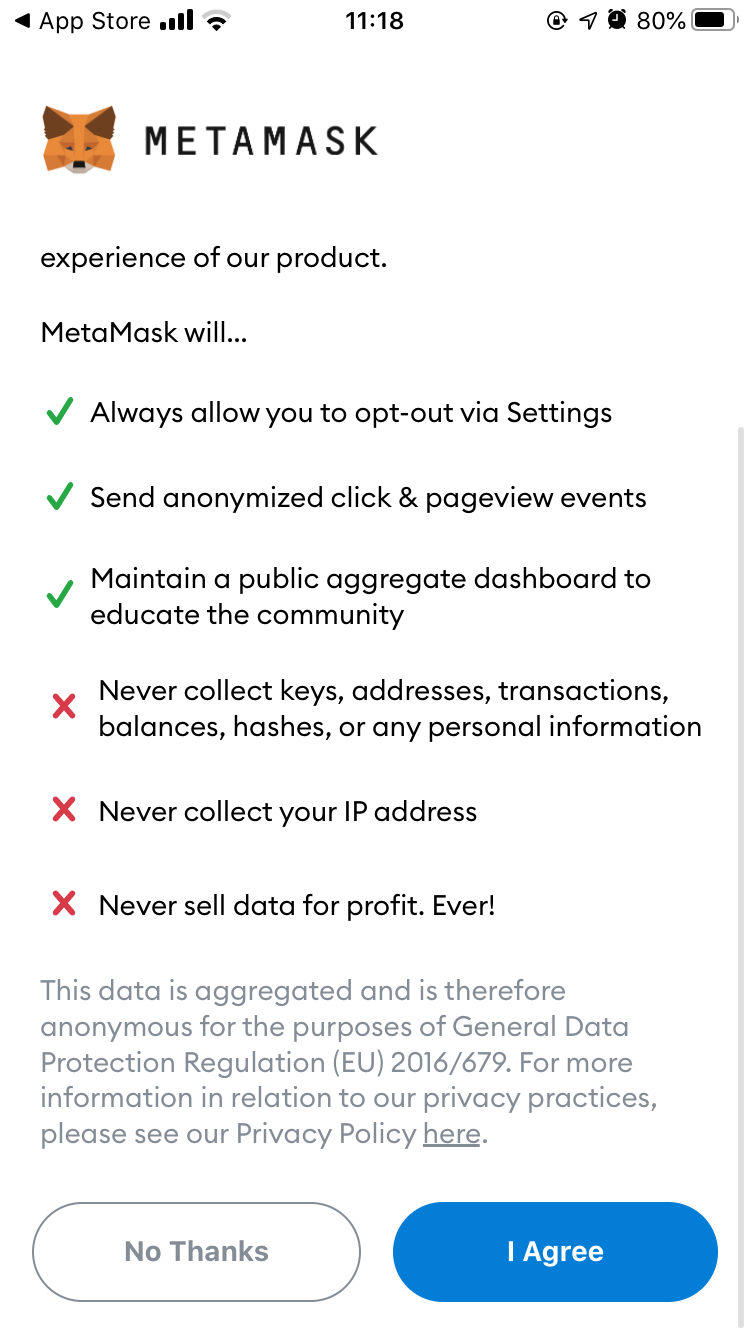
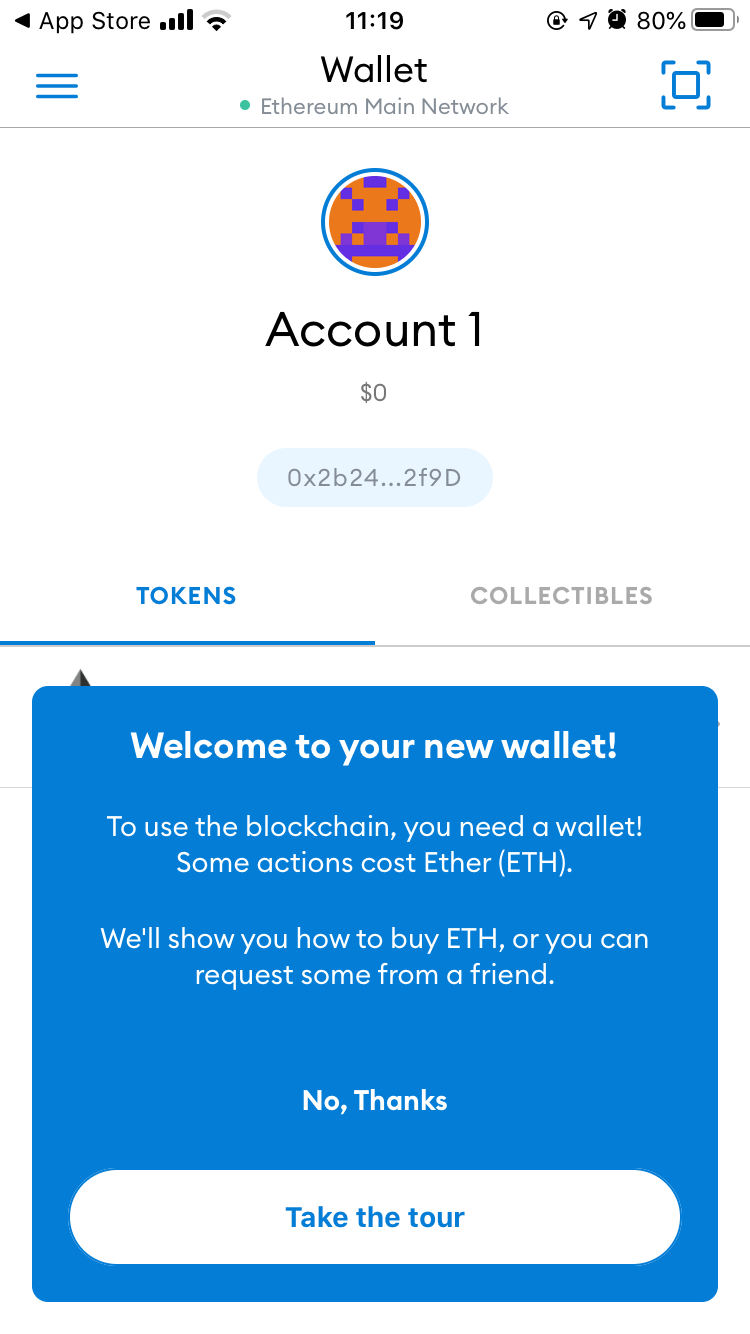
III. Hướng dẫn đồng bộ giữa ví iOS và Chrome Extension
Bước 1: Chọn Sync with MetaMask extension
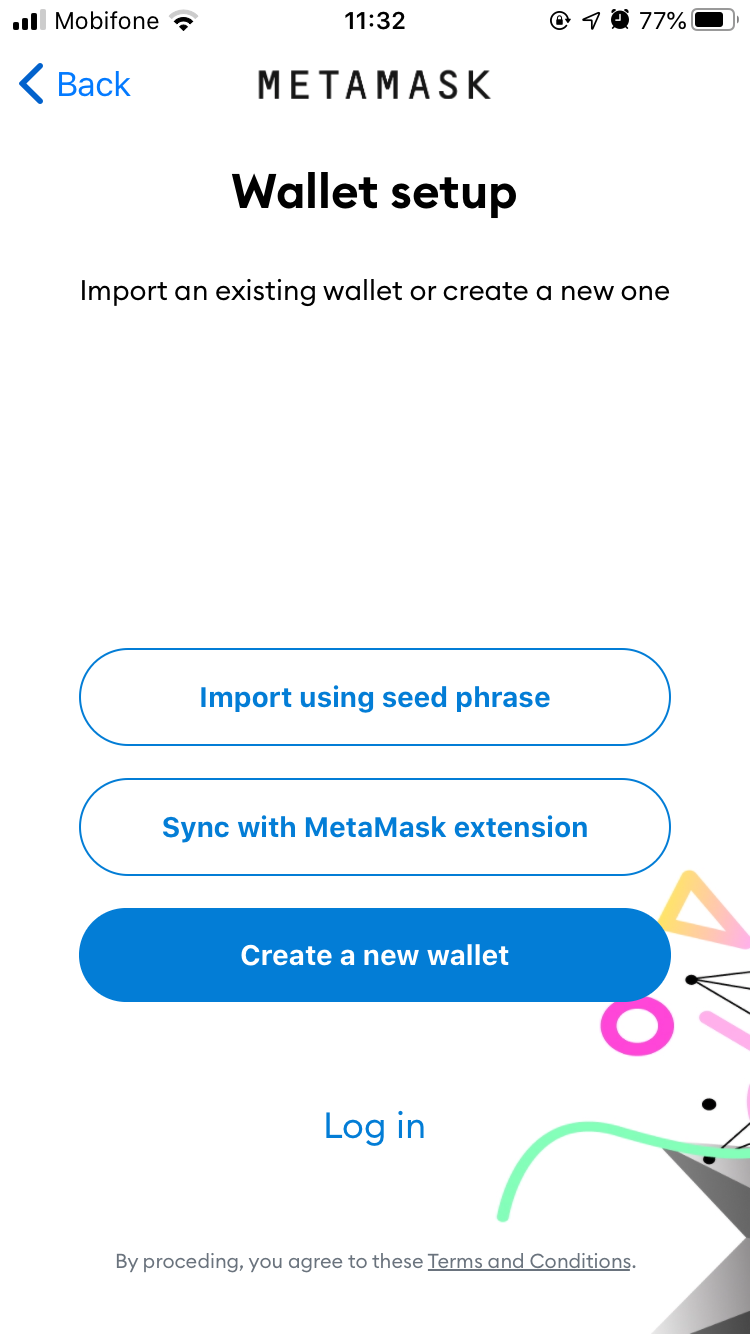
Nếu ứng dụng Metamask của bạn đang được kết nối với một ví khác, bảng cảnh báo sẽ hiện lên. Hãy chắc chắn rằng bạn đã backup ví này trước khi nhấn Remove wallet & proceed
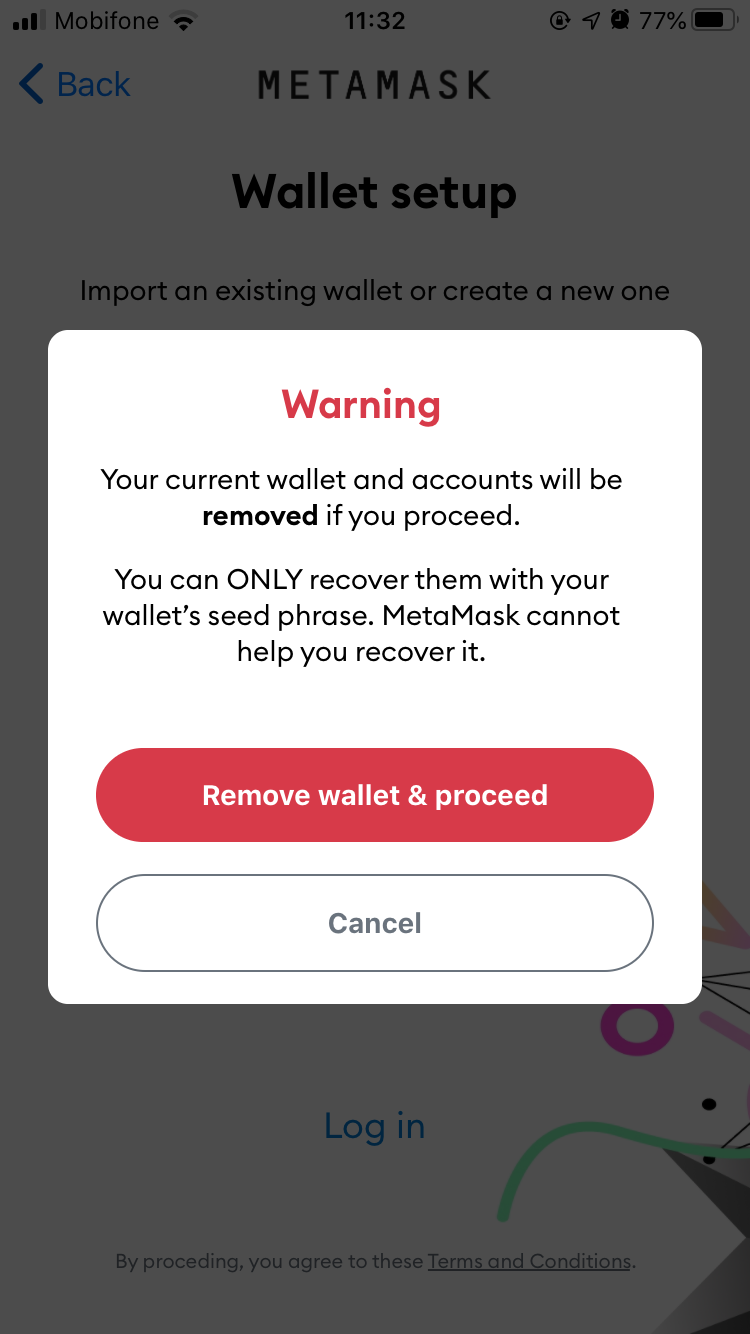
Bước 2: Nhấn Scan để bắt đầu quét QR code ở extension
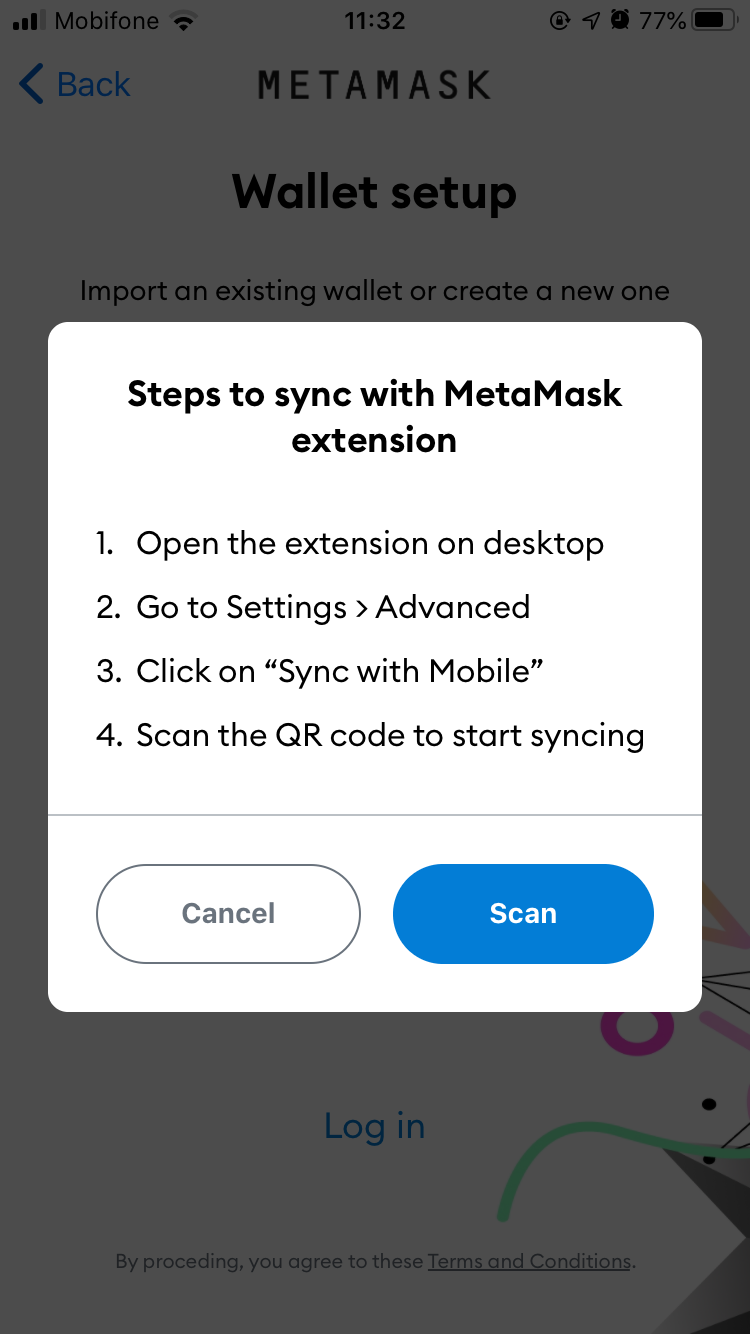
Ở giao diện metamask trên google extension, chọn Cài đặt
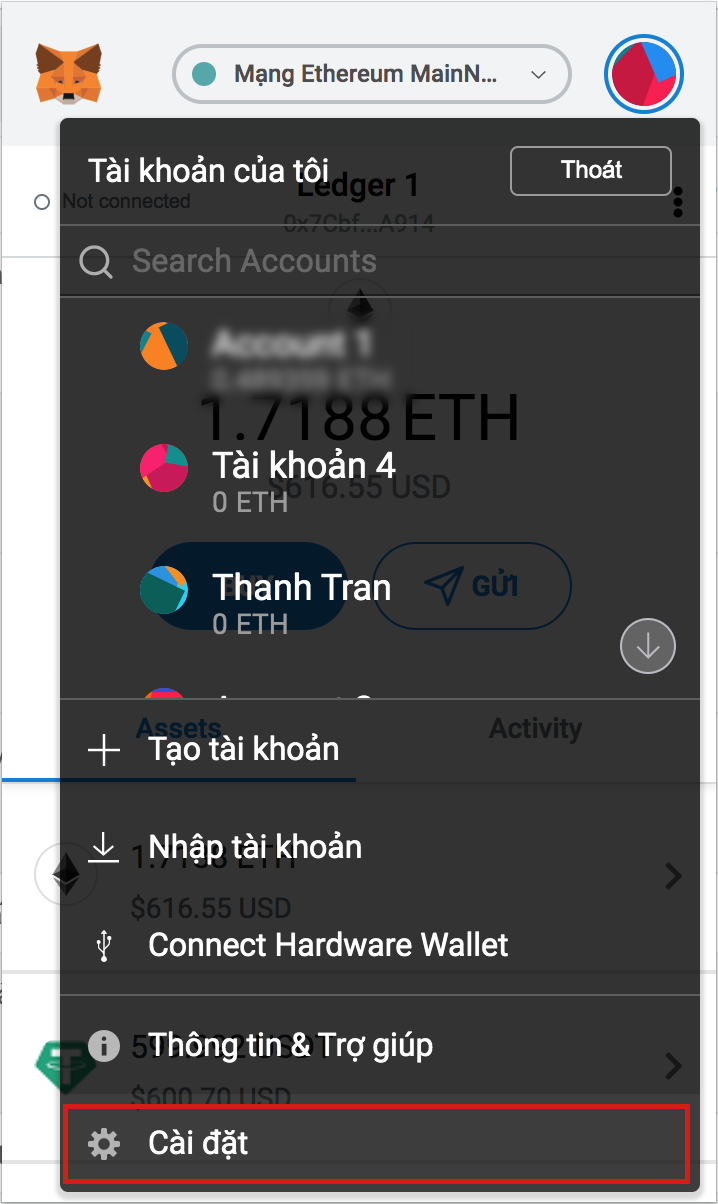
Chọn Advanced
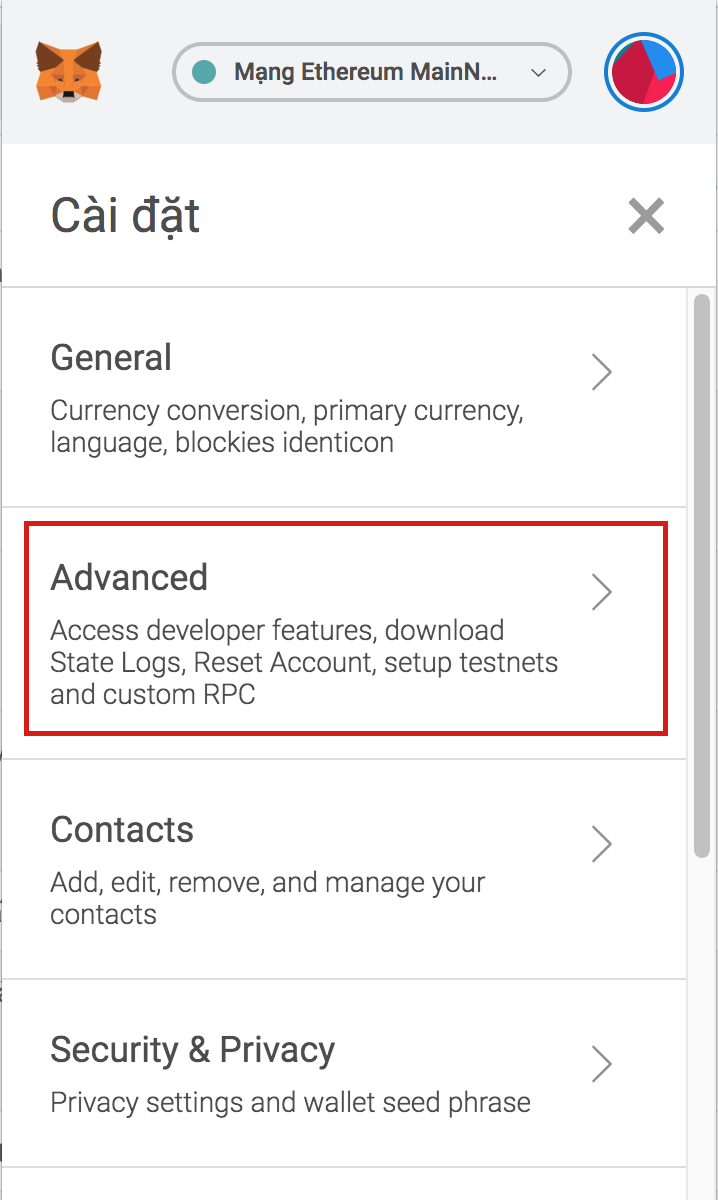
Chọn Sync with mobile
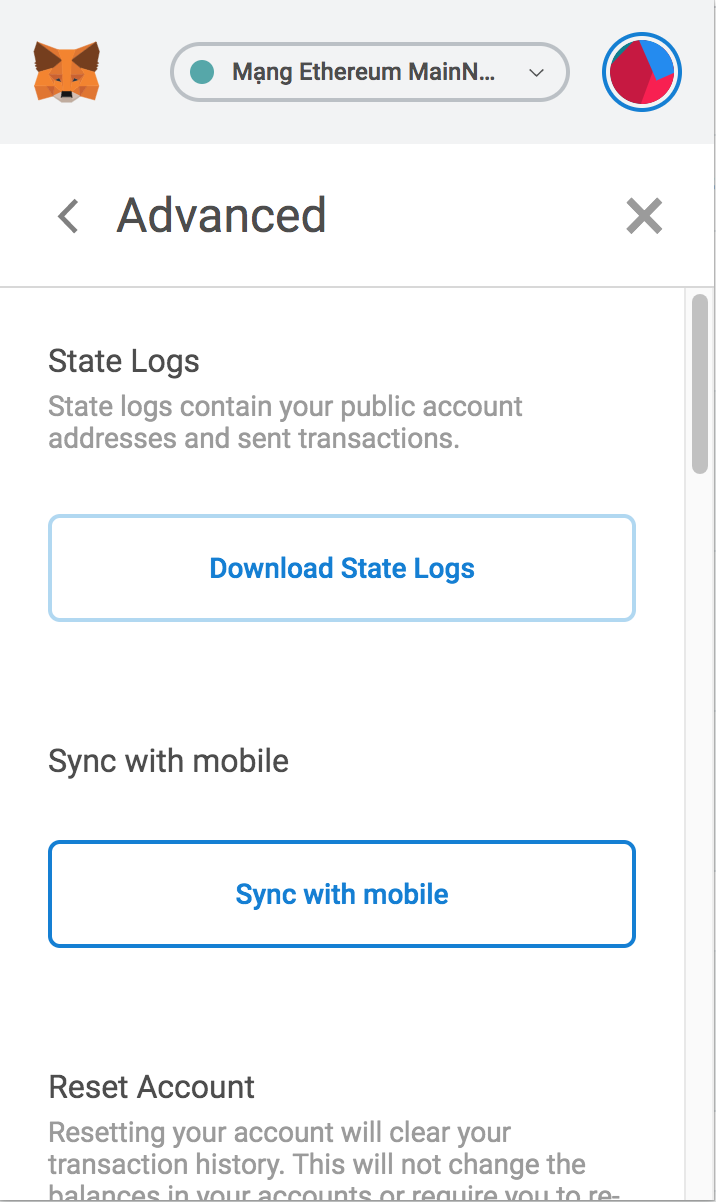
Nhập mật khẩu và nhấn vào Kế tiếp
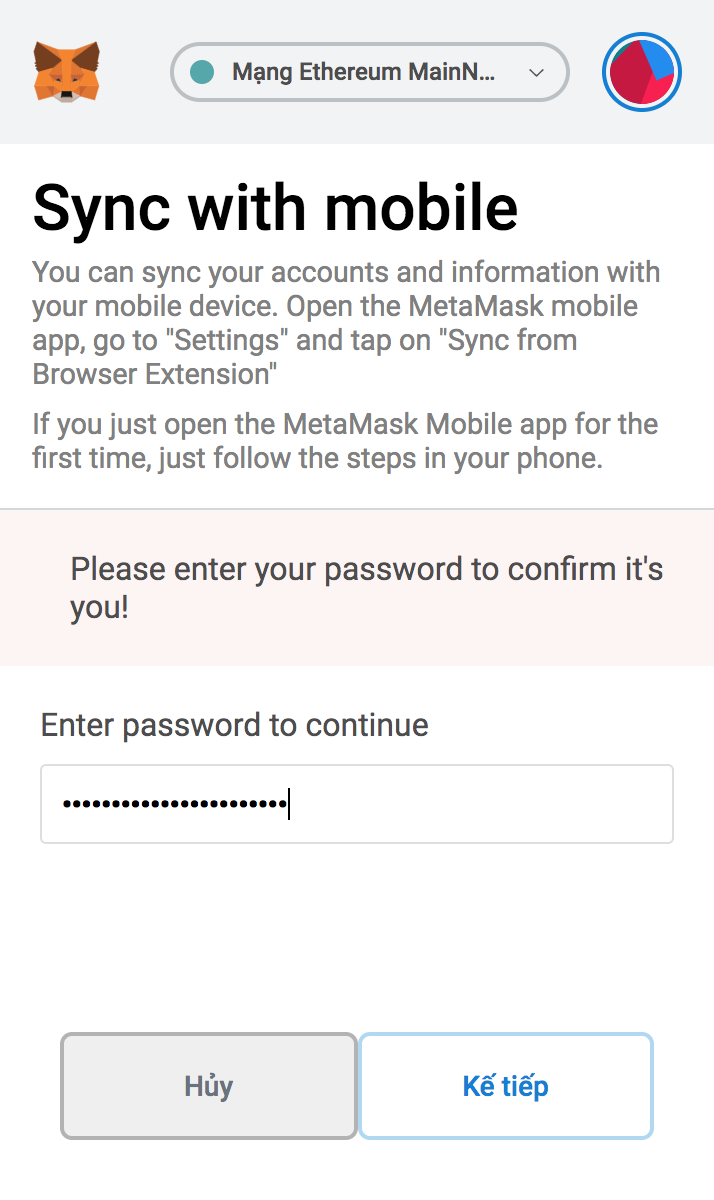
Mã QR sẽ xuất hiện, dùng điện thoại của bạn quét mã QR để tiến hành đồng bộ ví.
Sau khi quét, một thông báo hoàn tất đồng bộ sẽ xuất hiện trên cả extension và ứng dụng iOS
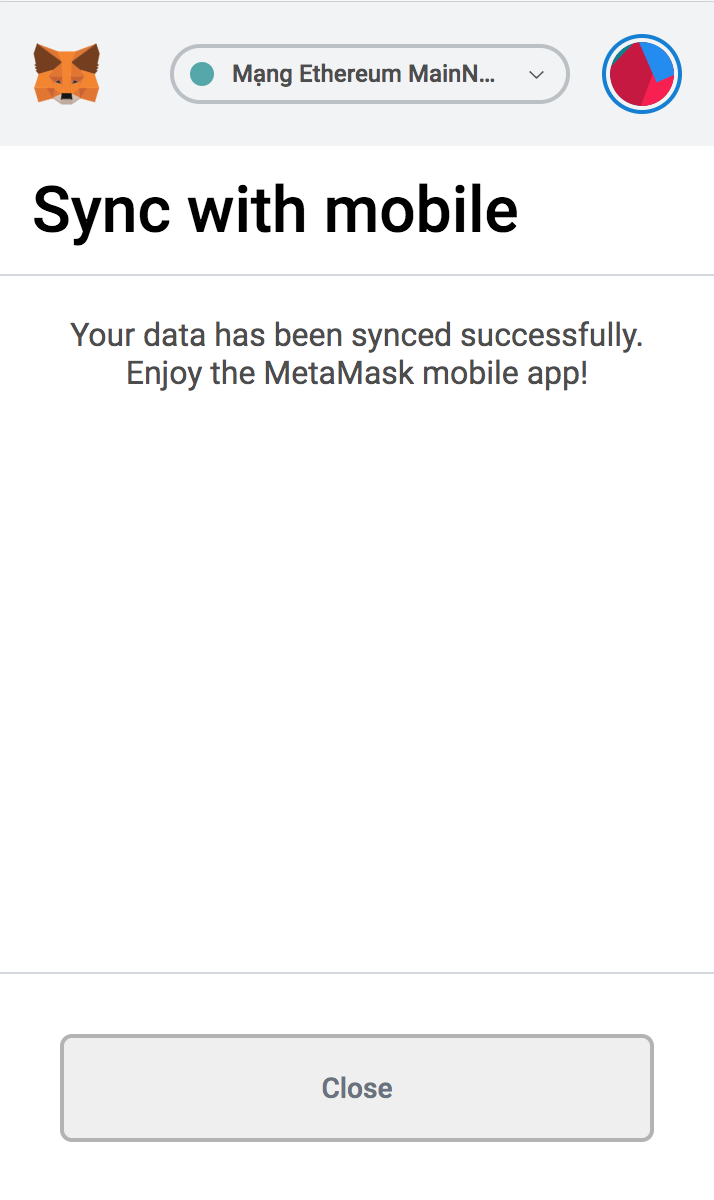
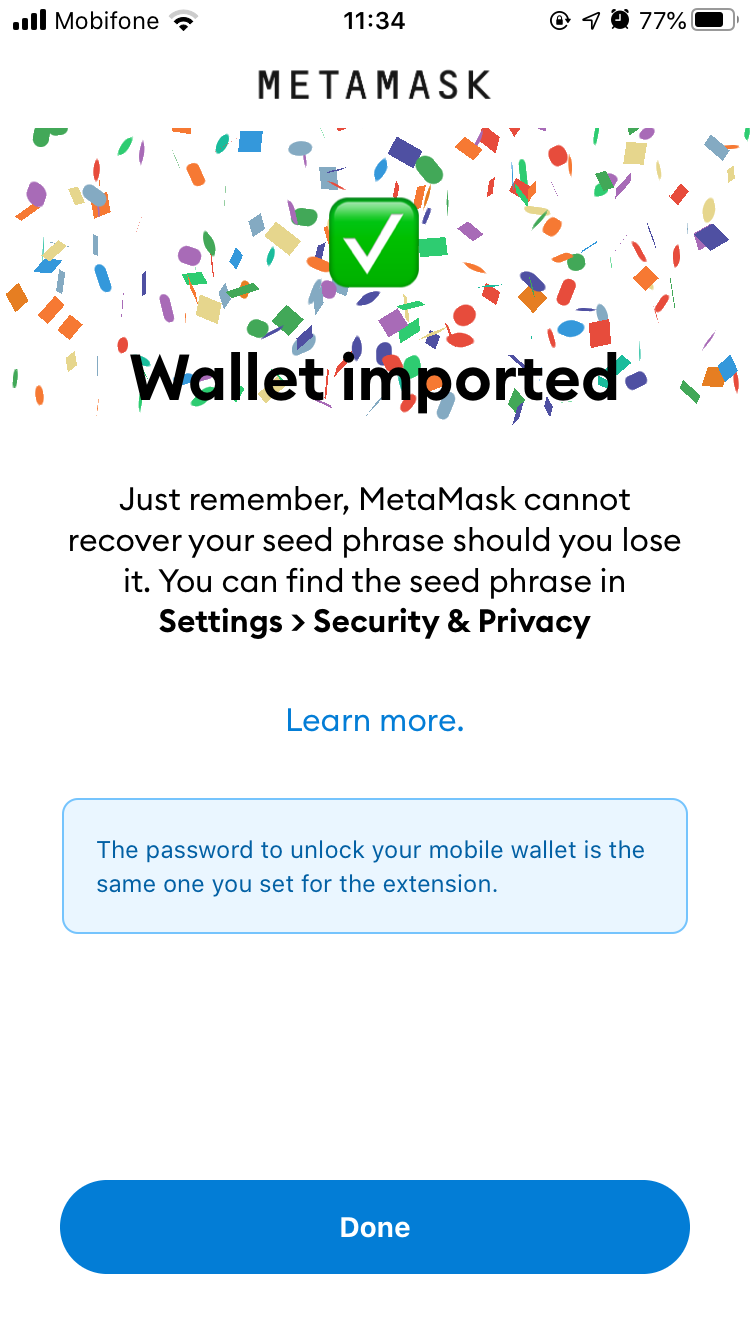
IV. Hướng dẫn kết nối ví MetaMask và Uniswap trên iOS
Bước 1: Vào Browser / Decentralized Exchange / Uniswap
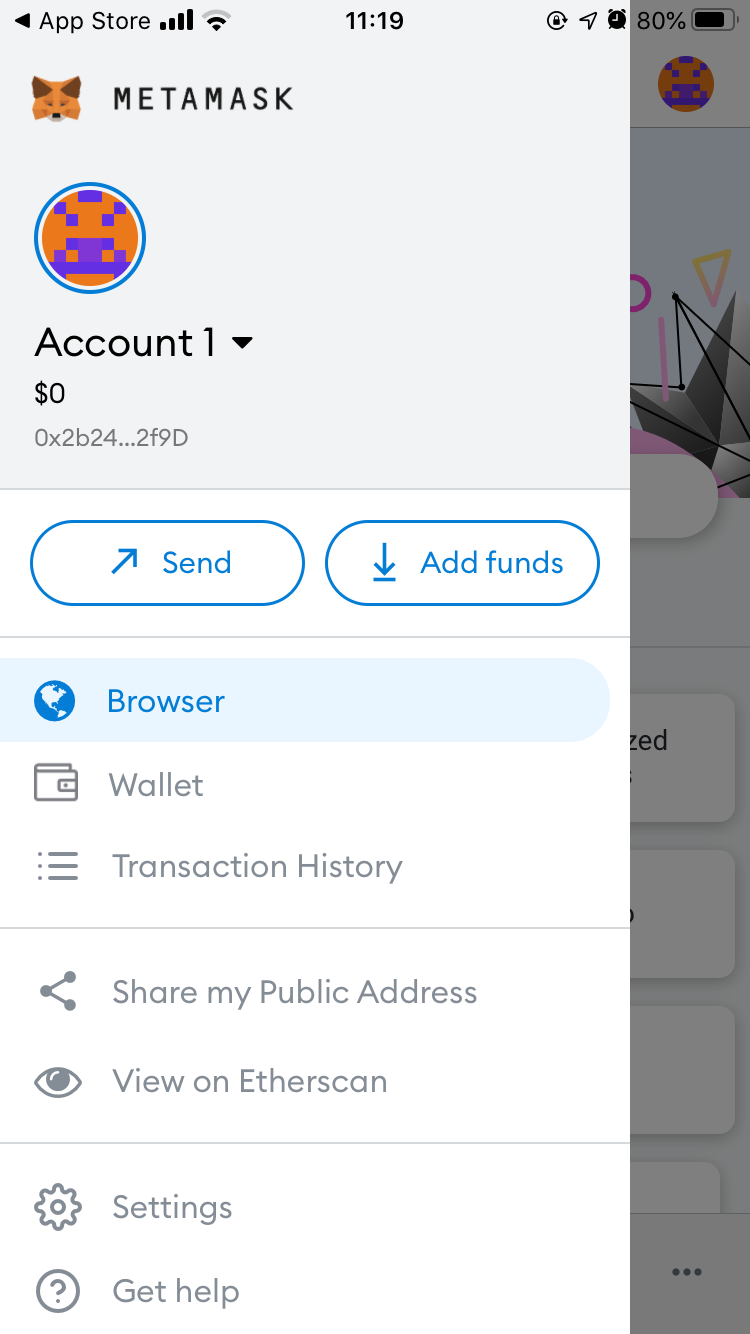
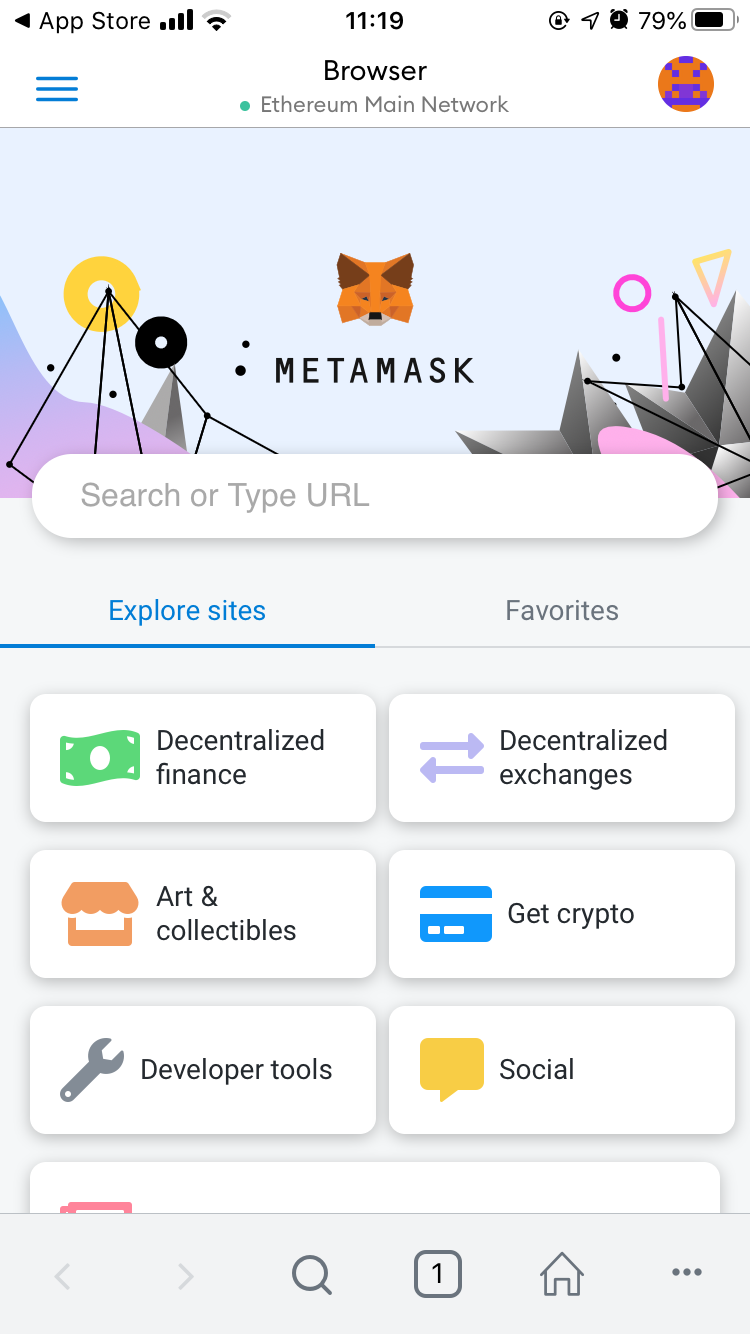
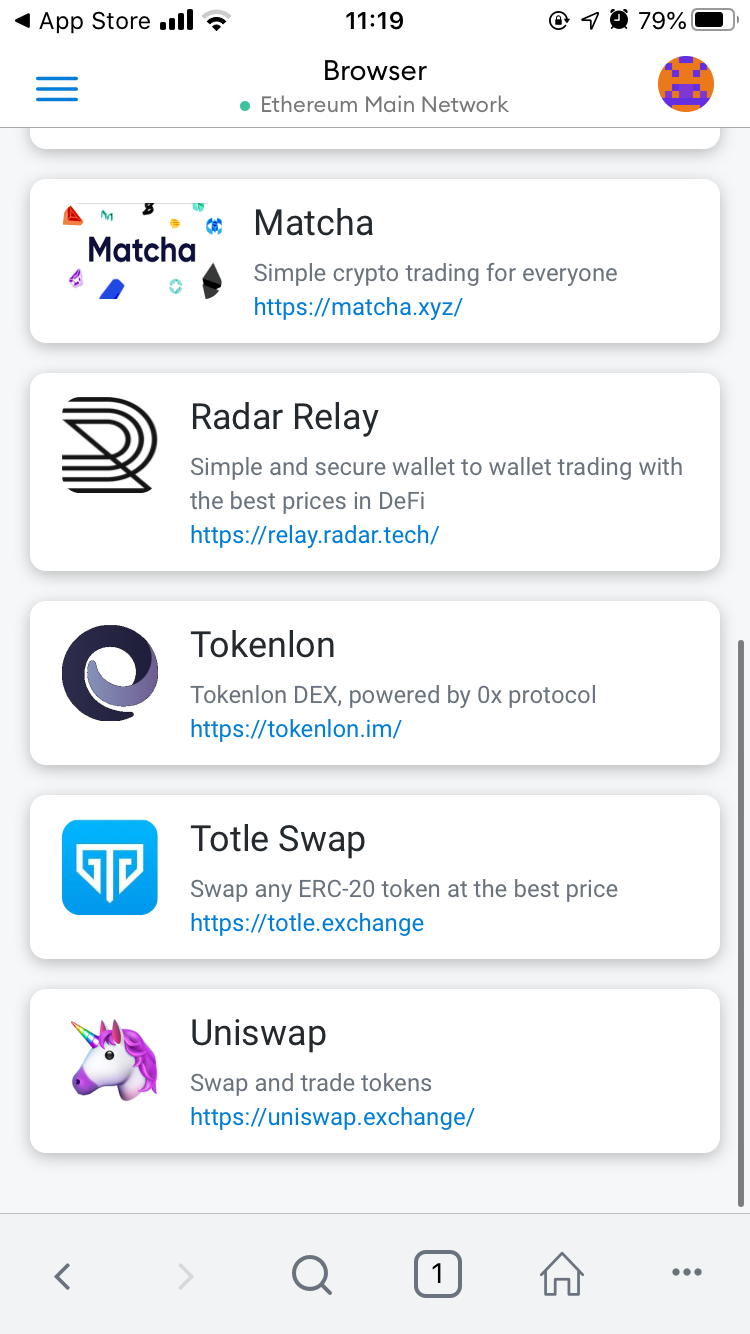
Bước 2: Nhấn Connect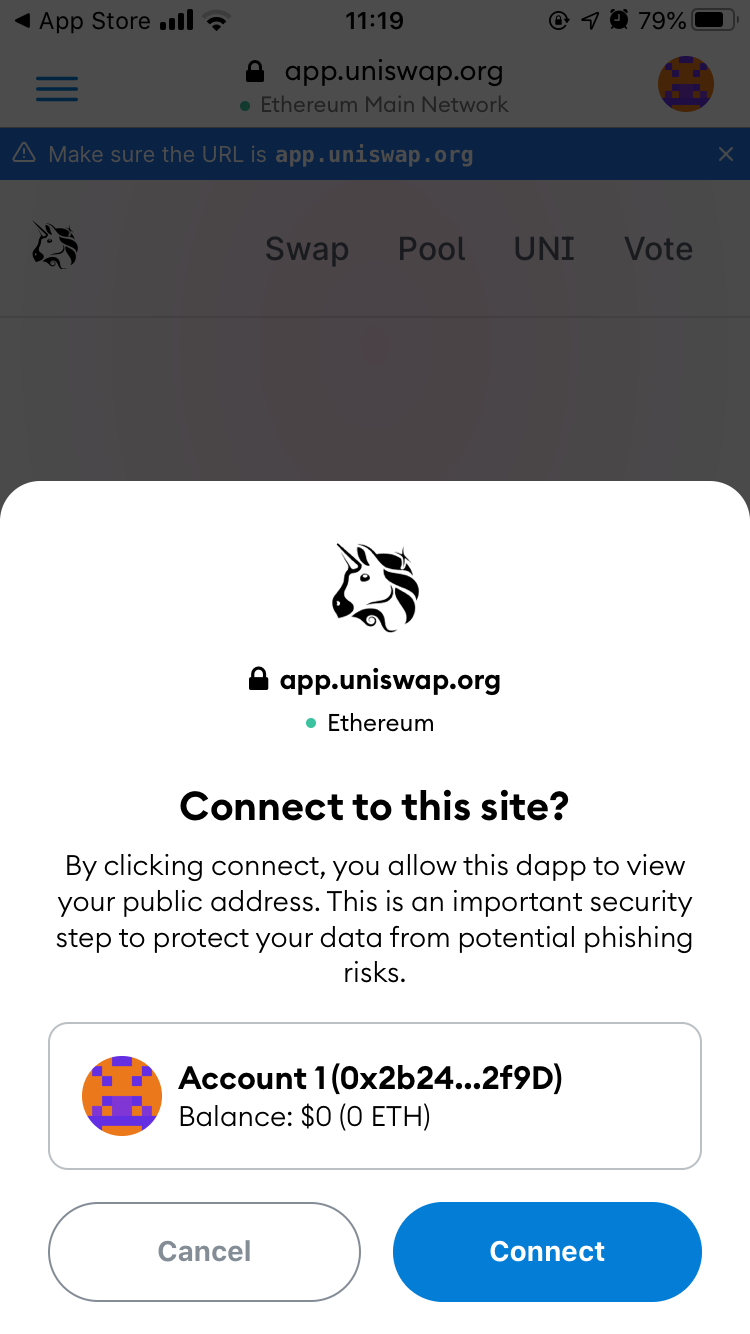 DONE!
DONE!